
שימוש במשתנים ב״קיצורים״ ב-iPhone או ב-iPad
ב״קיצורים״, ניתן:
למקם משתנה בשדה מלל: לדוגמא, תוכל/י למקם משתנה בשדה המלל של קיצור דוא״ל, מה שמאפשר לך לבחור ברכה ספציפית (כגון ״אדון יקר״ או ״גברת יקרה״) כשהינך מפעיל/ה את הקיצור.
השימוש במשתנה להחלפת פרמטר של פעולה (הגדרה בתוך פעולה): תוכל/י לשבץ משתנה בפעולה. לדוגמה, אפשר למקם משתנה מסוג ״שאל בכל פעם״ בפרמטר ״חזור״ של פעולת ״נגן מוסיקה״ כדי לבחור אם לחזור על שיר בעת הפעלת הקיצור.
משתנים מיוצגים על-ידי אסימונים כחולים עגולים.
הוספת ״משתנה קסם״ לפעולה
ביישום ״קיצורים״
 במכשיר ה-iOS או ה-iPadOS שלך, יש להקיש על
במכשיר ה-iOS או ה-iPadOS שלך, יש להקיש על  בקיצור שברצונך לשנות ואז להקיש על שדה מלל כלשהו בפעולה.
בקיצור שברצונך לשנות ואז להקיש על שדה מלל כלשהו בפעולה.הערה: לא כל הפעולות מכילות שדות מלל.
הסרגל ״משתנים״ והמקלדת יופיעו.
הקש/י על ״בחירת משתנה״.
עורך הקיצורים מציג תצוגה חלופית ובה הפלט של כל פעולה כ״משתנה קסם״ (אסימונים כחולים מתחת לכל פעולה).
יש להקיש על משתנה הקסם (האסימון הכחול מתחת לפעולה) שברצונך להוסיף לשדה המלל.
המשתנה ממוקם בתוך השורה בשדה המלל (בנקודת הכניסה המקורית). כאן יוצבו הנתונים המאוחסנים בעת הפעלת הקיצור.
הוספת משתנה מיוחד לפעולה
ביישום ״קיצורים״
 במכשיר ה-iOS או ה-iPadOS שלך, יש להקיש על
במכשיר ה-iOS או ה-iPadOS שלך, יש להקיש על  בקיצור שברצונך לשנות ואז לבצע את אחת הפעולות הבאות:
בקיצור שברצונך לשנות ואז לבצע את אחת הפעולות הבאות:הוספת משתנה מיוחד לשדה מלל: יש להקיש על שדה מלל כדי להציג את המקלדת וסרגל המשתנים, ואז להקיש על אחד המשתנים המיוחדים.
המשתנה המיוחד ממוקם באותה שורה בשדה המלל (בנקודת ההוספה המקורית).
הערה: ייתכן שיהיה עליך להחליק שמאלה על-מנת לראות את כל המשתנים המיוחדים.
הוספת משתנה מיוחד לפרמטר: יש להקיש ולהחזיק פרמטר ואז לבחור משתנה מיוחד מהרשימה.
הוספת משתנה ידני לפעולה
ביישום ״קיצורים״
 במכשיר ה-iOS או ה-iPadOS שלך, יש להקיש על
במכשיר ה-iOS או ה-iPadOS שלך, יש להקיש על  בקיצור שברצונך לשנות.
בקיצור שברצונך לשנות.יש להוסיף פעולת ״הגדר משתנה״.
הפלט של הפעולה הקודמת מאוחסן במשתנה.
יש להקיש על השדה ״שם המשתנה״ ולהזין שם עבור המשתנה הידני.
אופציונלי: כדי לשנות את ערך המשתנה, יש להקיש על הפרמטר האחרון ולבחור את התוכן עבור המשתנה הידני.
יש להשתמש במשתנים ידניים רק כאשר יש צורך להחזיק ערך שעשוי להשתנות או כאשר צריך להוסיף ערך משתנה. אם ברצונך להשתמש במספר או מלל סטטי, יש להשתמש בפעולות ״מלל״ או ״מספר״, ואז לשלוף את הפלט של ״מלל״ או ״מספר״ מאוחר יותר בקיצור כ״משתנה קסם״.
הסרת משתנה
ביישום ״קיצורים״
 במכשיר ה-iOS או ה-iPadOS שלך, יש להקיש על
במכשיר ה-iOS או ה-iPadOS שלך, יש להקיש על  בקיצור שברצונך לשנות.
בקיצור שברצונך לשנות.בצע/י אחת מהפעולות הבאות:
בשדה מלל: מקם/י את הסמן לפני המשתנה בשדה המלל, ואז הקש/י על
 במקלדת על המסך.
במקלדת על המסך.בפרמטר של פעולה: הקש/י על אסימון המשתנה על-מנת לבחור בו ולאחר מכן הקש/י על ״נקה”.
החלפת פרמטר במשתנה
ניתן להחליף פרמטר של פעולה במשתנה (הגדרה בתוך פעולה) באופן שמאפשר לעבור באופן דינמי בין ההגדרות של פעולה מסוימת בעת הפעלת קיצור.
חשוב: לפרמטרים עם מתגי הפעלה/כיבוי, השתמש ב-1 או ב-0 על-מנת להגדיר את הכפתור כפעיל או כבוי, בהתאמה.
ביישום ״קיצורים״
 במכשיר ה-iOS או ה-iPadOS שלך, יש להקיש על
במכשיר ה-iOS או ה-iPadOS שלך, יש להקיש על  בקיצור שברצונך לשנות.
בקיצור שברצונך לשנות.בעורך הקיצורים, הקש/י על שם כלשהו, ואז בחר/י משתנה שיחליף אותו מתוך הרשימה שמופיעה.
הערה: ייתכן שיהיה עליך להקיש ולהחזיק פרמטרים מסוימים כדי להחליף אותם במשתנה.
בדוגמה זו, המשתנה ״שאל בכל פעם״ מחליף את הפרמטר ״חזרה״ בפעולה ״נגן מוסיקה״.
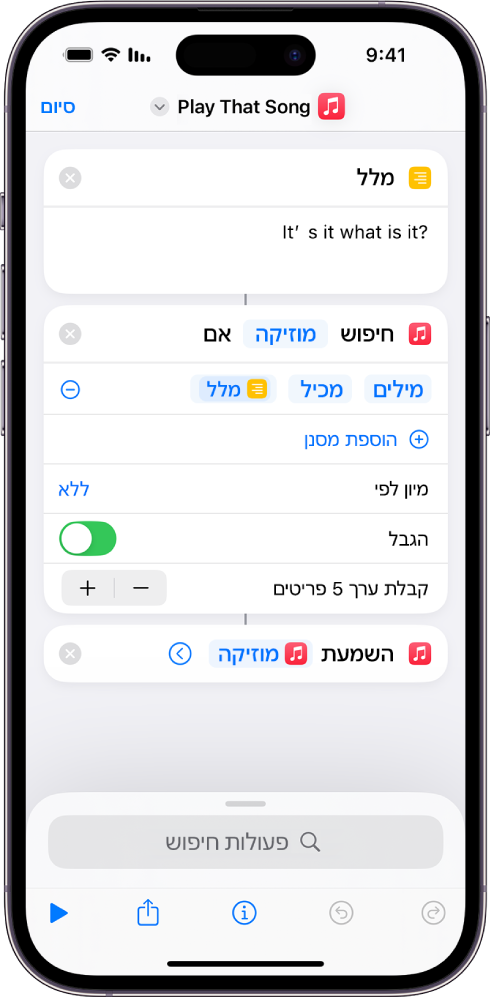
בעת הפעלת הקיצור, תתבקש/י לבחור פרמטר של ״חזרה״.
